Fel att utföra inpage operation? Prova dessa lösningar
- felet att utföra inpage operation meddelande kommer att hindra dig från att installera program.
- att återställa din dator är det snabbaste sättet att hantera detta upprepade problem.
- skadade systemfiler eller skadad maskinvara kan också leda till detta felmeddelande.
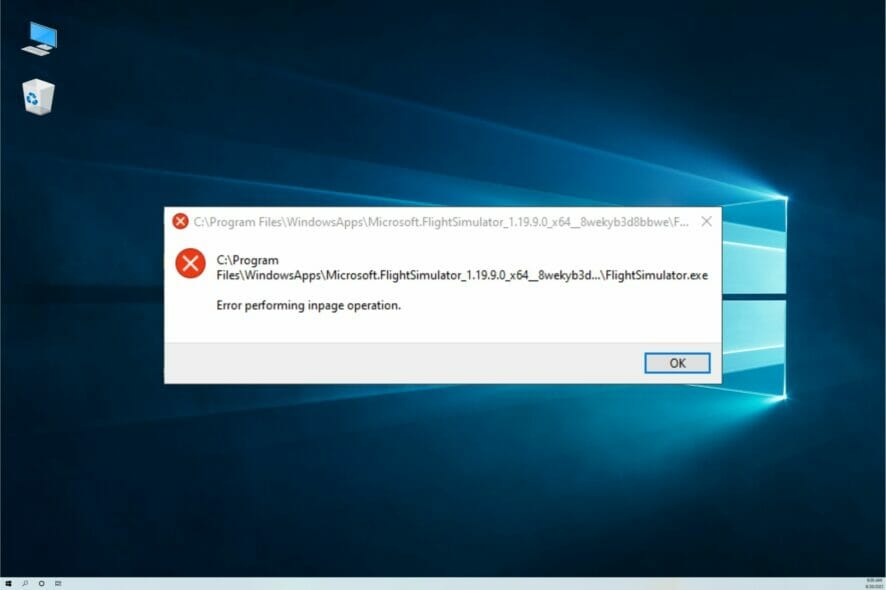
när du installerar eller avinstallerar ett program kan du stöta på felet att utföra inpage operation message.
det här problemet kan också uppstå när du utför en systemåterställning med återställningspunkter och då är situationen mycket allvarligare.
om du också är orolig för detta fel är det här artikeln du behöver. I den här guiden har vi listat ett par felsökningstips som hjälper dig att lösa felet att utföra inpage operation message i Windows.
varför visas felet som utför inpage-operation?
i de flesta fall visas felet eftersom Systemåterställning inte fungerar korrekt. Det kan finnas många orsaker till detta, men det mest troliga är filkorruption på hårddisken eller en programvarufel.
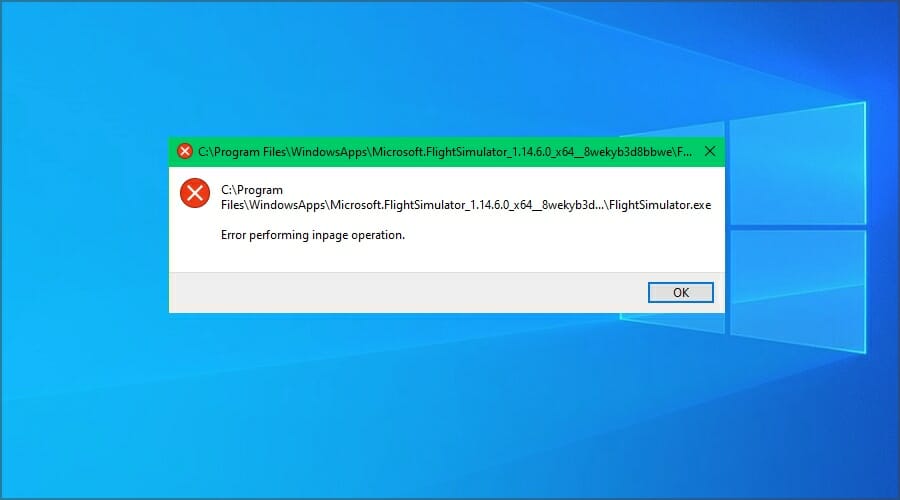
det är också möjligt att din Windows-installation är skadad, och det är det som orsakar problemet. I värsta fall kan din hårddisk vara felaktig.
hur påverkar felet att utföra inpage operation error Min Dator?
förutom det gnagande meddelandet kommer detta fel också att hindra dig från att utföra normala funktioner på din dator, framför allt installera och avinstallera programvara.
många rapporterade att de inte kan lägga till eller ta bort några program på grund av det här problemet, så det är lätt att se varför det är viktigt att fixa det så snart som möjligt.
Hur fixar jag felet som utför inpage-operation?
använd en systemåterställningspunkt
- tryck på Windows-tangenten på tangentbordet, skriv Systemåterställning och klicka på Skapa ett återställningspunktalternativ.
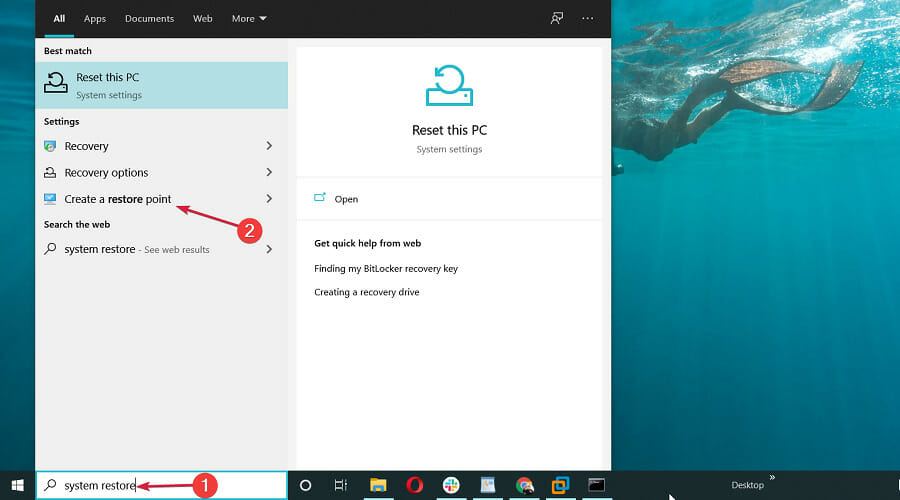
- i fönstret Systemegenskaper klickar du på knappen Systemåterställning.
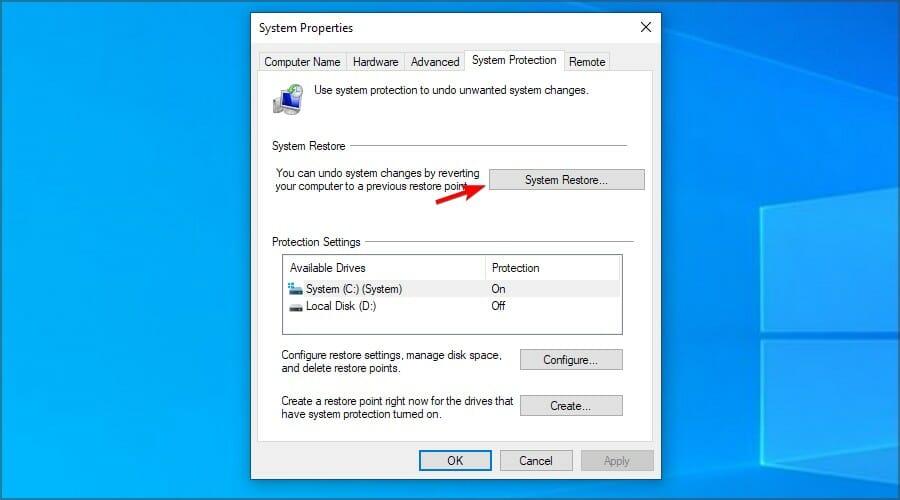
- Klicka på Nästa när fönstret Systemåterställning visas.
- markera rutan Visa fler återställningspunkter om den är tillgänglig. Detta kommer att lista alla tillgängliga återställningspunkter.
- välj den senaste återställningspunkten och klicka på Nästa.
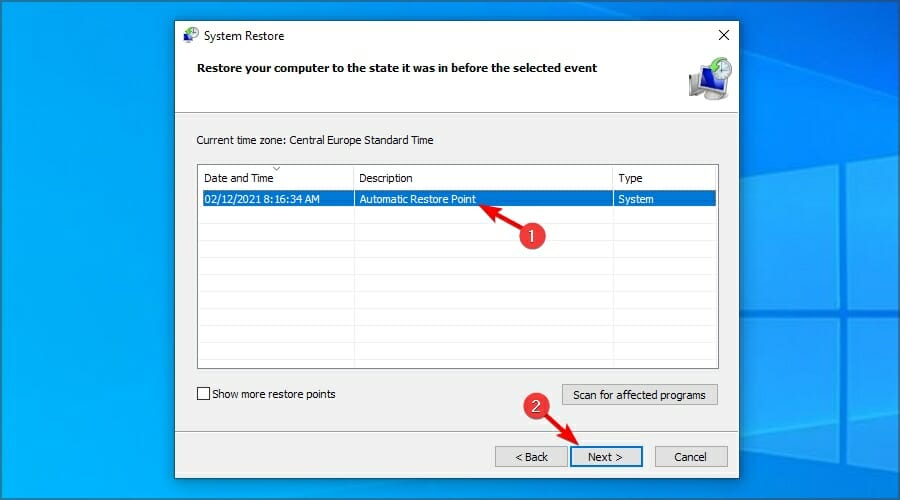
- Läs beskrivningen och klicka på Slutför-knappen.
- återställningsprocessen kan ta några minuter att slutföra beroende på storleken på återställningspunkten.
när systemet har återställts, försök avinstallera eller installera appen och kontrollera om det finns några förbättringar.
om du vill återställa ditt system och åtgärda detta fel, tveka inte att använda Restoro eftersom det är optimerat för att hantera sådana problem.
kör Check Disk utility
- tryck på Windows-tangenten + X och välj Windows PowerShell (Admin) från menyn.
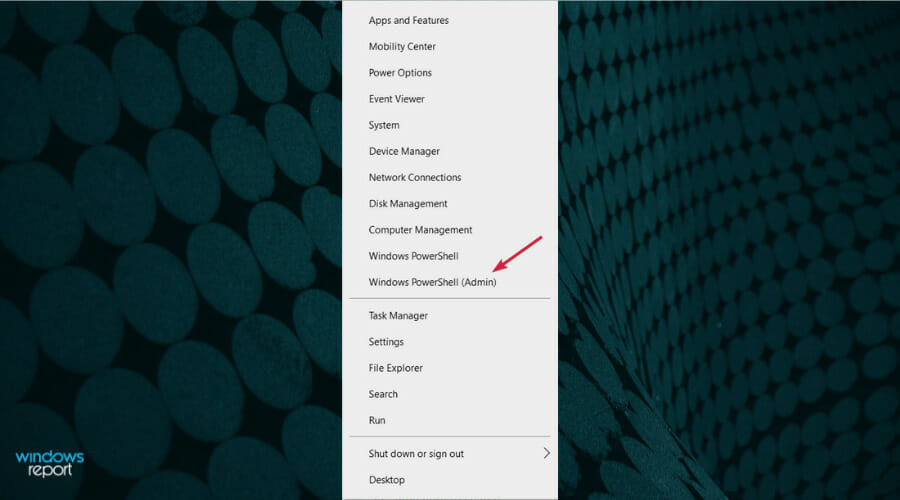
- i PowerShell-fönstret skriver du följande kommando och kör det:
CHKDSK /f C: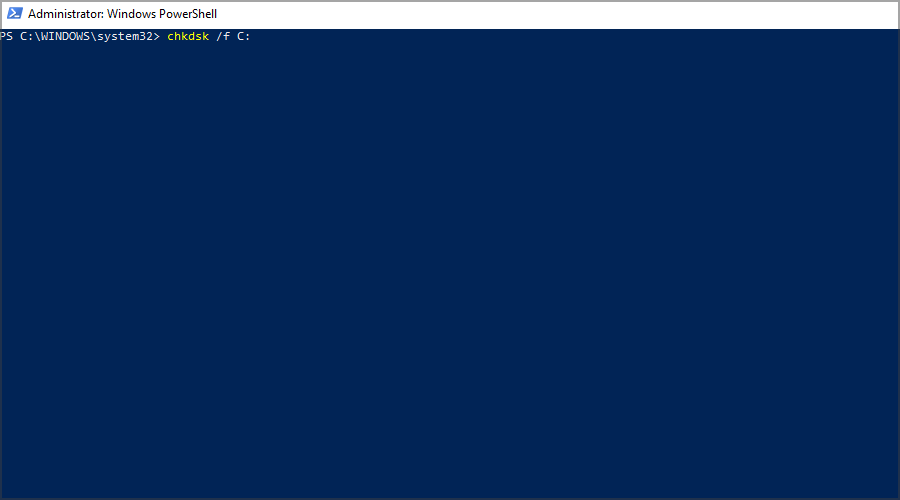
- check disk utility skannar hårddisken för vanligt fel och tillämpar tillgängliga korrigeringar.
- starta om datorn när skanningen är klar.
- försök nu att installera eller avinstallera programmet som utlöste felet att utföra inpage operation error och kontrollera om det finns några förbättringar.
Återställ fönster 10
- tryck på Windows-tangenten + I.
- gå till uppdatering och säkerhet.

- Från den vänstra rutan klickar du på fliken återställning. Under avsnittet Återställ den här datorn klickar du på knappen Kom igång.
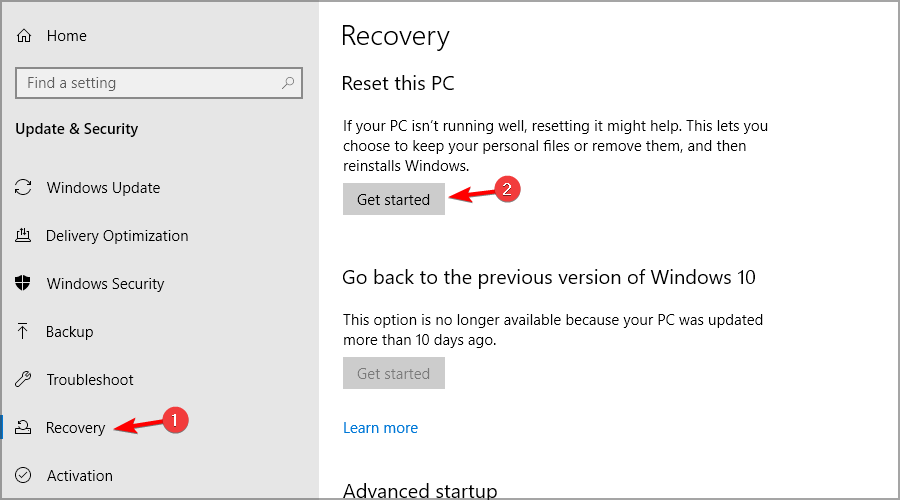
- i fönstret Välj ett alternativ kommer du att presenteras med två alternativ:
behåll mina filer-om du väljer det här alternativet tar du bort appar och inställningar men behåller dina personliga filer.
ta bort allt-om du väljer det här alternativet tas alla dina personliga filer, appar och inställningar bort.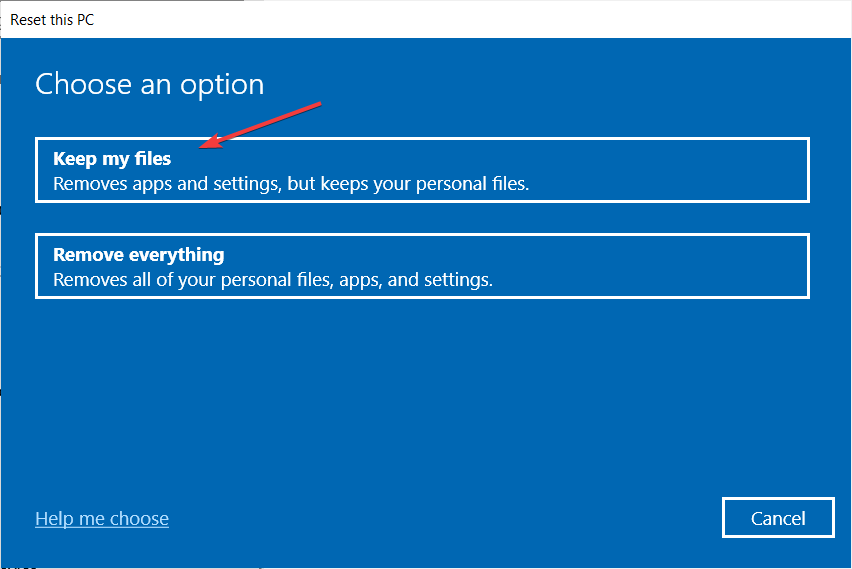
- vi rekommenderar att du väljer alternativet behåll mina filer först. Detta återställer Windows OS samtidigt som de personliga filerna bevaras.
- men om problemet kvarstår, utför en fullständig återställning med alternativet Ta bort allt.
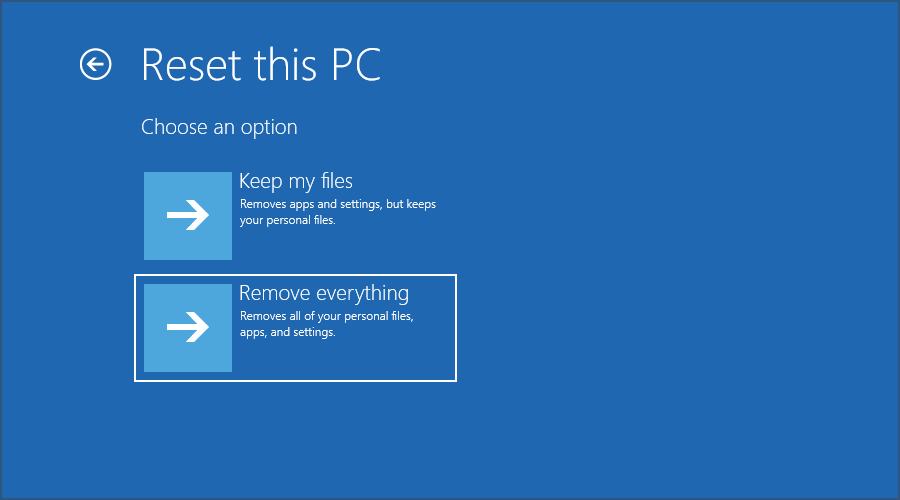
- när du är klar, kontrollera om det finns några förbättringar.
om problemet kvarstår, även efter att ha utfört en fullständig återställning, som en sista utväg, utför en ren installation. Observera att en ren installation tar bort all data från din dator.
uppdatera USB-drivrutinen
- högerklicka på Start-knappen och välj Enhetshanteraren från listan.
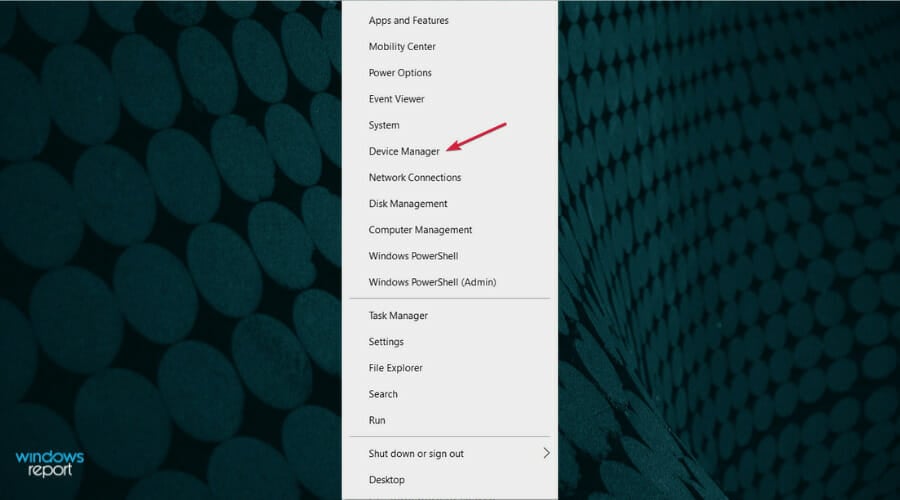
- Klicka på avsnittet Universal Serial Bus controllers för att expandera det, högerklicka på en drivrutin och välj Uppdatera drivrutin.
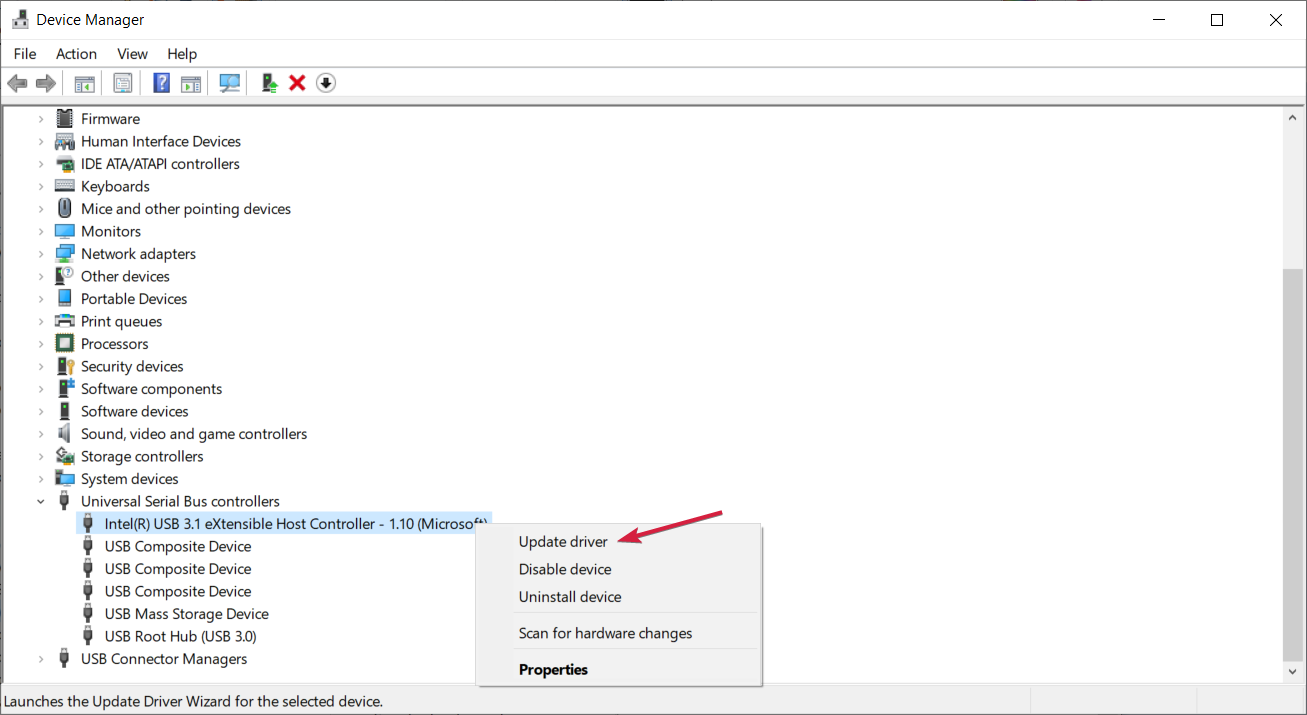
- nu kan du välja Sök automatiskt efter drivrutiner, eller om du redan har en, Välj det andra alternativet.
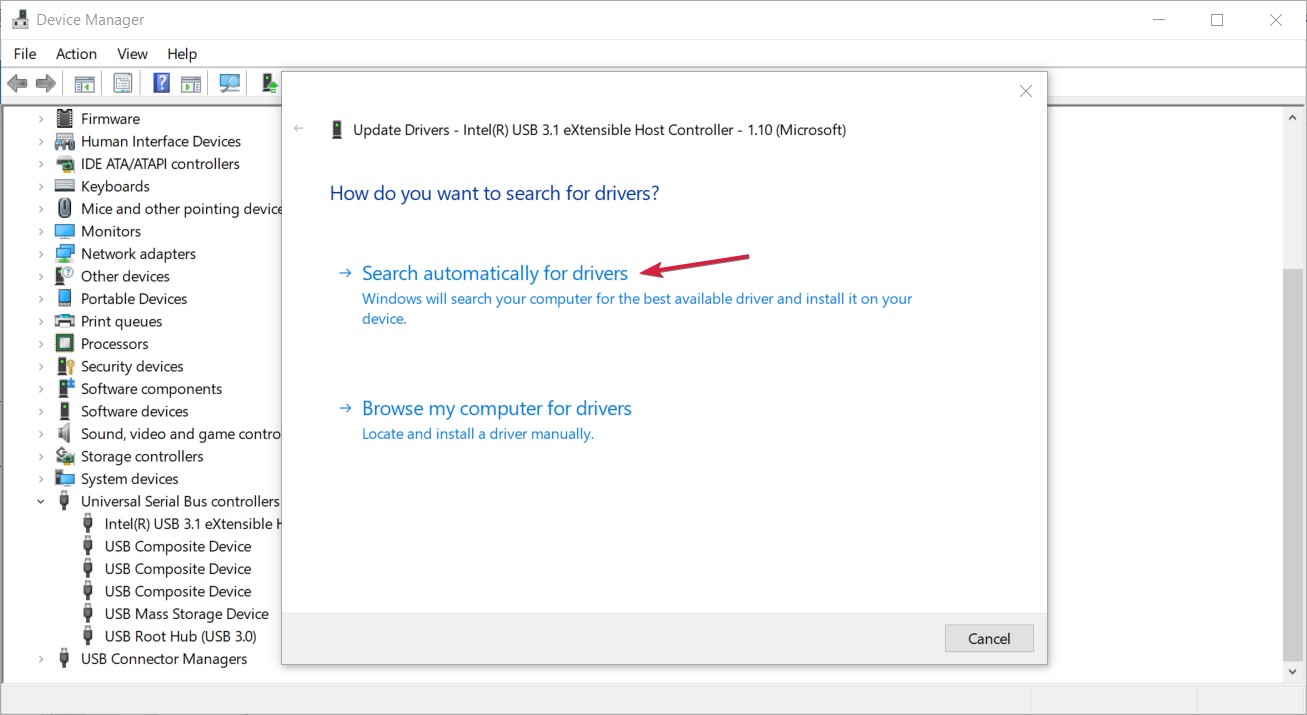
- om systemet hittar en ny drivrutin installeras den. Om inte, betyder det att den bästa redan är installerad. Du kan dock klicka på Sök efter uppdaterad drivrutin på Windows Update.

- i nästa fönster klickar du på knappen Sök efter uppdateringar.

- installera någon ny uppdatering, särskilt de valfria drivrutinsuppdateringarna.
även om det är mindre troligt kan det här problemet orsakas av en problematisk eller gammal USB-drivrutin så det skulle vara bra att uppdatera dem direkt.
om du inte lyckades följa den här lösningen har vi en komplett guide om hur du uppdaterar drivrutiner i Windows 10 och det finns också några verktyg som kan göra det automatiskt.
Byt ut hårddisken
- om problemet kvarstår, kontrollera hårddisken för hårdvaruproblem.
- innan du byter ut hårddisken, ta bort den från datorn och anslut till en annan dator.

- om datorn inte startar från hårddisken kan du behöva byta ut hårddisken.
hur är fel att utföra inpage operation meddelande relaterat till Systemåterställning?
när du installerar eller tar bort programvaran från din dator skapar Windows automatiskt en systemåterställningspunkt. Genom att göra det kan du återställa datorn om något går fel efter installation av ny programvara.
det här felet förhindrar att detta händer, och eftersom du inte kan använda Systemåterställning kan du inte installera eller ta bort önskat program.
Hur fungerar Systemåterställning?
Systemåterställning är en återställningsfunktion som påverkar installerade program, uppdateringar och systemfiler. Om något mjukvarurelaterat orsakar instabilitet på din dator kan du använda den här funktionen för att snabbt fixa den.
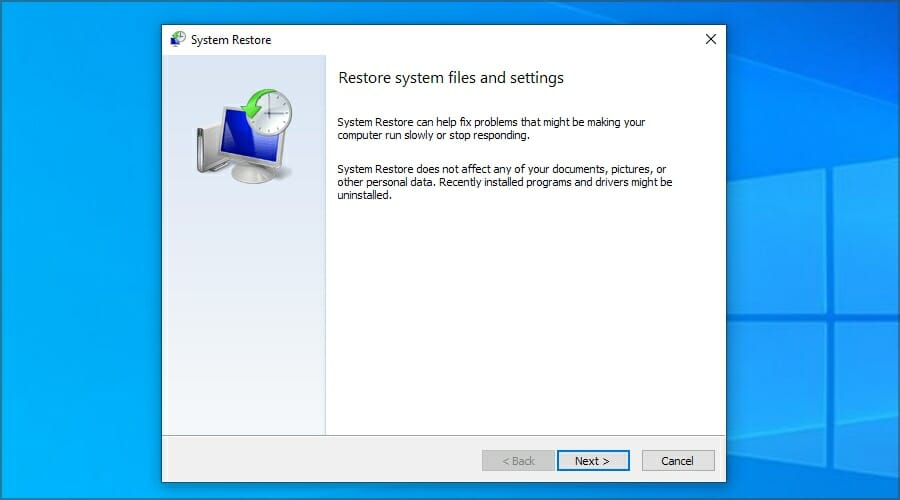
Tänk på att återställningsfunktionen inte påverkar personliga filer, så om du tar bort filer av misstag kan du inte återställa dem med den här metoden.
felet utför inpage operation meddelande kan uppstå på grund av systemfil korruption eller hårddisk problem, så du kanske vill undersöka det med HDD Health check programvara.
eftersom det här felet är relaterat till Systemåterställning, föreslår vi att du besöker vår återställningspunkt som inte fungerar för mer användbar information.
lyckades du fixa det här felet på egen hand? Om du gjorde det, dela gärna din lösning med oss i kommentarfältet nedan.
- systemfel
Leave a Reply